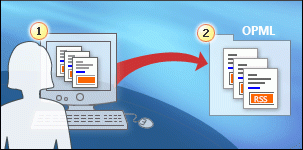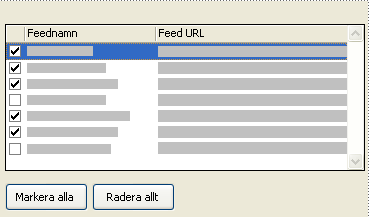Du kan dela en eller flera av dina favorit rss-feeds (Really Simple Syndication) med någon annan.
I den här artikeln
Om överföring av RSS-feeds mellan datorer
RSS innehåll levereras till prenumeranter via en mekanism som kallas feed. Du kan dela dina favorit-RSS-feeds med en annan person genom att skicka ett e-postmeddelande med en länk till konfigurationsinformationen för RSS-feeden. Mottagaren kan sedan prenumerera på RSS-feeden.
Du kan dela en samling RSS-feeds genom att exportera den till en XML-fil med filnamnstillägget .opml och sedan skicka filen till någon som en bifogad fil i ett e-postmeddelande. Du kan också kopiera .opml-filen till en delad nätverksmapp som båda har åtkomst till, eller kopiera .opml-filen till ett flyttbart medium, till exempel en disk, cd-skiva eller minnesenhet. Mottagaren kan importera .opml-filen och välja vilka RSS-feeds som ska läggas till i Outlook.
Tips: En .opml-fil fungerar som en säkerhetskopia av inställningarna för RSS-feeds.
1 I Outlook kan du exportera en del av eller all rss-feedsinformation.
2 Den exporterade filen, med ett tillägg av .opml, kan importeras till Outlook eller andra RSS-program.
Dela en enda RSS-feed med någon
Om du vill dela en enda RSS-feed kan du skicka ett särskilt e-postmeddelande som innehåller en länk till RSS-feeden. Mottagaren kan klicka på länken och prenumerera på samma RSS-feed.
-
Öppna ett objekt från RSS-feeden.
-
Klicka på Dela den här feeden i RSS-gruppen eller på menyn Svara.
-
I rutan Till anger du namnet på den person som du vill skicka prenumerationsinformationen för RSS-feeden till.
-
Du kan också ändra Ämne.
-
Du kan också skriva ett personligt meddelande i brödtexten i delningsförfrågan.
-
Klicka på Skicka.
Tips: Du kan högerklicka på ett RSS-objekt och sedan klicka på Dela den här feeden för att snabbt skicka ett rss-feeddelningsmeddelande.
Exportera en samling MED RSS-feeds
Du kan exportera en samling av dina RSS-feeds till en .opml-fil och sedan importera från den filen till en annan dator som du eller någon annan använder. Det här är ett bra sätt att dela en samling med RSS-feeds med någon annan eller att säkerhetskopiera dina inställningar för RSS-feeds.
Du kan välja vilka RSS-feeds som ska ingå i den exporterade .opml-filen.
-
Klicka på Öppna och exportera > Importera/exportera på Arkiv-menyn.
-
Klicka på Exportera RSS-feeds till en OPML-fil och klicka sedan på Nästa.
-
Markera kryssrutorna för varje RSS-feed som ska ingå i exporten.
Tips: Om du snabbt vill markera eller avmarkera alla kryssrutor klickar du på Markera alla eller Avmarkera alla.
-
Klicka på Nästa.
-
Klicka på Bläddra för att gå till den plats där du vill spara .opml-filen.
Obs!: Som standard sparas filen i mappen Mina dokument . Om du använder Windows Vista sparas filen i mappen Dokument .
-
Skriv ett namn på exportfilen i textrutan Filnamn .
-
Klicka på Spara och sedan på Nästa.
.opml-filen sparas på den plats som du angav.